Siri per Android
Siri è uno dei servizi più interessanti proposti da Apple. Si tratta di un’assistente personale virtuale a cui ci si può rivolgere tramite comandi vocali, parlando un linguaggio naturale. Siri permette di ottenere informazioni su svariati argomenti, nonché di compiere operazioni quali la creazione di promemoria, l’impostazione di sveglie e l’avvio di applicazioni. In quest’ottica, quindi, Siri si rivela senz’altro uno strumento molto utile per tutti i possessori di dispositivi Apple.
Spesso mi domandano se esiste Siri per Android e, in questo momento, la risposta è solo una: Siri non è per disponibile sugli smartphone equipaggiati con il sistema operativo di Google, ma c’è qualcosa di molto simile. Si tratta di Assistente Google, l’assistente personale di Google, disponibile per tutti i terminali equipaggiati con Android. Assistente Google non è perfettamente uguale a Siri ed è strutturato in maniera differente, ma è sicuramente una valida alternativa all’assistente personale Apple (anzi, su molti fronti gli è anche superiore!).
Inoltre, Assistente Google non è l’unico assistente virtuale disponibile per gli smartphone Android, infatti troviamo anche Alexa di Amazon (che per molti versi è superiore sia a Siri che all’assistente Google), oltre a HUAWEI Celia e Bixby di Samsung. Di seguito ti andrò a parlare di ognuno di loro nel dettaglio, mostrandosi le caratteristiche principali, pregi e difetti. Sei pronto a scoprire tutto nel dettaglio? Sì, benissimo, allora non perdiamoci ulteriormente in chiacchiere: iniziamo subito, ti auguro una buona lettura!
Indice
Siri per Android come si chiama

Spesso sento chiedere Siri per Android come si chiama, perché molti utenti identificano Siri come l’unico assistente virtuale esistente su smartphone.
Come ti ho detto in precedenza, Siri non è disponibile su Android, ma ci sono altri assistenti vocali altrettanto validi, se non migliori. Tra questi c’è sicuramente Assistente Google, che può essere definito il corrispettivo Siri per Android, ma non mancano altre valide alternative, di cui ti parlerò nei prossimi paragrafi.
Assistente Google
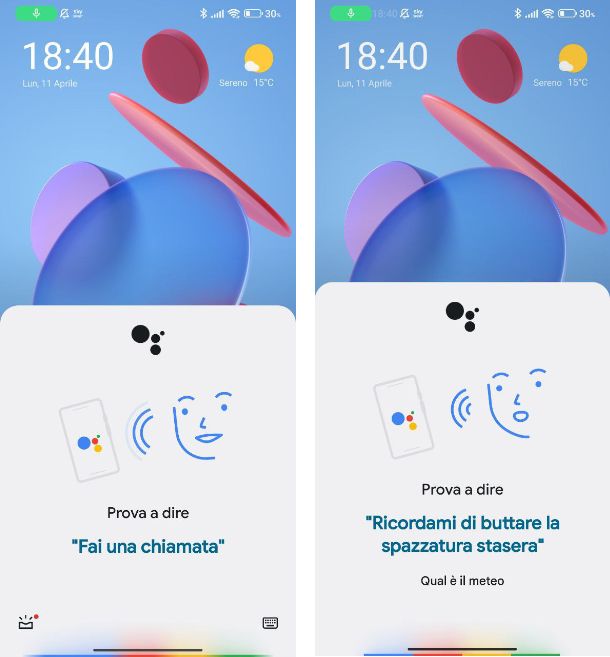
Assistente Google è l’assistente virtuale realizzato da Google che è presente a bordo di tutti gli smartphone con Android 6.0 e successivi e con almeno 1.5 GB di RAM dotati di servizi Google. Inoltre, negli ultimi anni è arrivato anche su dispositivi smart, come quelli della serie Google Home e Google Nest, e all’interno delle automobili con Android Auto.
Questo assistente virtuale è probabilmente il migliore disponibile sul mercato, forse anche meglio di Siri, poiché grazie all’utilizzo del cloud Google è in grado di migliorare costantemente e riesce a imparare e capire cosa sta realmente chiedendo l’utente. Chiaramente questo aspetto potrebbe anche in qualche modo minare la tua privacy, dato che tutte le tue richieste passano attraverso i server di Google, contrariamente a quanto avviene con Siri, che invece processa tutte le richieste direttamente sul dispositivo.
Per poter richiamare l’Assistente Google per la prima volta ti basterà effettuare uno swipe dall’angolo in basso a sinistra o destra verso il centro dello schermo e procedere con la configurazione dell’assistente. Se possiedi un vecchio smartphone, invece, puoi tenere premuto per qualche secondo sul pulsante Home. In alternativa, puoi utilizzare l’app Assistente Google disponibile al download sul Play Store.
Una volta aperto l’Assistente Google per la prima volta, tocca sul pulsante Inizia e pronuncia per tre volte consecutive la frase “OK Google” in modo tale che l’assistente possa imparare a riconoscere la tua voce. Successivamente, ti basterà pronunciare la frase chiave “OK, Google” oppure “Ehi, Google”e poi impartire il comando all’assistente virtuale. Maggiori info qui.
Puoi chiedere informazioni sul meteo, sulle news del giorno, sulle ricette, oppure di riprodurre musica o contenuti multimediali direttamente dal tuo smartphone o smart speaker. Inoltre, puoi anche chiedere all’Assistente Google di effettuare delle chiamate, raggiungere un determinato luogo o impostare promemoria e sveglie.
Infine, è possibile porre quesiti più o meno difficili, a cui l’assistente cercherà di rispondere in maniera corretta. Quando l’assistente non riuscirà a trovare la risposta corretta, ti proporrà di cercare la risposta giusta utilizzando il motore di ricerca Google.
Alexa

Un altro assistente virtuale molto affidabile e che può essere definito come una valida alternativa all’Assistente Google è Alexa di Amazon.
Questo assistente vocale è integrato nativamente in tutti gli smart speaker dell’azienda, come i prodotti della serie Echo, ma può essere anche utilizzato sugli smartphone Android installando l’app Alexa disponibile al download sul Play Store e store alternativi: per installarla, cercala nel market del tuo dispositivo, premi sulla sua icona (o collegati direttamente a uno dei link di download che ti ho fornito poc’anzi, per fare prima) e premi sul pulsante Installa.
Una volta installata l’app, aprila e procedi con la configurazione inserendo email e password del tuo account Amazon e successivamente tocca sul pulsante Accedi. Qualora non avessi un account Amazon, tocca sul pulsante Crea un nuovo account Amazon e procedi con la creazione dell’account inserendo i dati richiesti.
Procedi con la configurazione scegliendo il nome del tuo account, tocca sul pulsante Accetta e continua posto in basso e poi su Configura le mie funzionalità: decidi se consentire o meno l’accesso ai tuoi contatti e tocca sul pulsante Fine per terminare la configurazione.
Una volta giunto nella schermata principale dell’app Alexa, tocca sul pulsante posto in alto con la dicitura Tocca per parlare con Alexa: adesso tocca sul pulsante Attiva, per attivare la possibilità di richiamare l’assistente anche senza dover aprire necessariamente l’app, e tocca sul pulsante Consenti nel pop-up che appare a schermo. In questo modo potrai attivare l’assistente vocale semplicemente pronunciando la parola chiave “Alexa”.
Tramite l’app potrai controllare diversi aspetti dell’assistente virtuale, ad esempio puoi collegare direttamente uno dei servizi di streaming musicale disponibili per poter ascoltare la musica direttamente da piattaforme come Spotify, Apple Music o Amazon Music. Per farlo, ti basterà toccare sulla voce Intrattenimento posta nella barra in basso e poi toccare sulla voce Gestisci i tuoi servizi: successivamente fai tap sulla voce Collega un nuovo servizio, scegli il servizio musicale che preferisci e poi inserisci le credenziali del tuo account. Per poter decidere quale servizio utilizzare come predefinito ti basterà toccare sulla voce Servizi predefiniti.
Anche Alexa di Amazon funziona in maniera molto simile ad Assistente Google, per cui tutte le richieste vengono processate tramite i server di Amazon, fattore che potrebbe non piacere agli amanti della privacy. Questo processo, però, aiuta l’assistente a essere sempre più “intelligente” in modo tale da poter rispondere velocemente a tutti i quesiti e può essere ritenuto una valida alternativa per chi sta cercando Siri per Android.
Questo assistente virtuale può essere utilizzato per avere informazioni sul meteo, sulle news, ma anche per fare alcune operazioni, come effettuare delle chiamate, impostare promemoria o chiedere indicazioni per raggiungere un determinato luogo.
Bixby
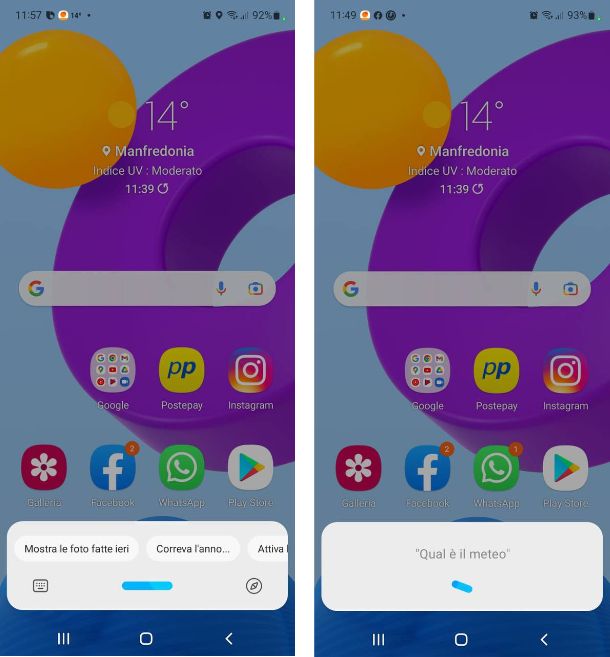
Bixby è l’assistente virtuale presente a bordo di tutti gli smartphone Samsung e che quindi può essere utilizzato come alternativa all’Assistente Google, anche se rispetto a quest’ultimo non è allo stesso livello.
Per poter attivare l’assistente Bixby devi prima di tutto aprire l’app omonima, che solitamente trovi di default all’interno degli smartphone Samsung. Procedi con la configurazione toccando sul pulsante Accedi e inserendo le credenziali del tuo account Samsung. In alternativa puoi anche utilizzare il tuo account Google toccando sulla voce Accedi con Google. Una volta eseguito l’accesso tocca sul pulsante Continua e poi su OK.
Adesso tocca nuovamente sull’icona dell’app Bixby e dalla schermata che appare dell’assistente vocale, tocca sul pulsante posto sulla destra per accedere alla sezione Scopri dell’assistente. Successivamente, tocca sul pulsante con i tre puntini posto in alto a destra e dal menu che appare tocca sulla voce Impostazioni. Adesso tocca sulla voce Attivazione vocale e assicurati che sia impostata su ON la levetta di attivazione della voce Attiva con “Hi, Bixby” . Inoltre, imposta su ON anche la levetta della voce Riconoscimento vocale: tocca sul pulsante Avvia, pronuncia per cinque volte la frase di attivazione “Hi Bixby” e una volta terminato tocca sul pulsante Fatto.
In questo modo potrai attivare l’assistente vocale di Samsung semplicemente utilizzando la parola chiave. L’assistente in questione può essere utilizzato per avere informazioni sul meteo, sulle news o su altri tipi di quesiti. Inoltre, è in grado anche di impostare sveglie e promemoria, chiedere indicazioni per raggiungere un determinato luogo o avviare delle chiamate vocali.
Al momento attuale non è ancora al livello di Assistente Google, sopratutto lato conversazione, dove spesso non riesce a capire quando l’utente fa più domande sul medesimo argomento, senza specificarlo. Per maggiori informazioni su Bixby, leggi il tutorial che ho dedicato a questo strumento.
HUAWEI Celia
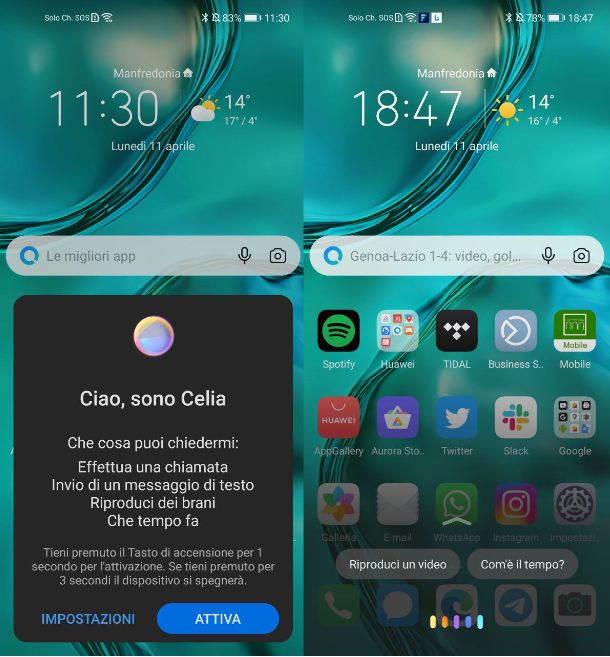
Infine voglio parlarti di HUAWEI Celia, l’assistente virtuale di HUAWEI che si trova preinstallato sugli smartphone del brand da quando non ci sono più i servizi Google su questi ultimi.
L’assistente di HUAWEI è il più recente sul mercato e per questo non è ancora al livello degli altri assistenti virtuali concorrenti.
Per attivarlo apri l’app Impostazioni, solitamente riconoscibile dall’icona di un ingranaggio, tocca sulla voce HUAWEI Assistant e poi su AI Voice. Procedi con la configurazione dell’assistente toccando sul pulsante Avanti e poi su Accetta. Dal menu che appare a schermo seleziona la lingua (ad esempio Italiano) e tocca sul pulsante Avanti e poi su Accetta: procedi con la configurazione toccando sul pulsante Avanti e infine su OK.
Una volta fatto questo devi configurare la parole chiave per l’attivazione dell’assistente. Per la prima attivazione tieni premuto per qualche secondo sul tasto Power, attendi che appaia a schermo la schermata dell’assistente e tocca sul pulsante Attiva: adesso pronuncia per tre volta la parola chiave “Hey Celia” in modo tale che l’assistente possa imparare a riconoscere la tua voce.
Da questo momento in poi potrai richiamare l’assistente di HUAWEI sia tramite la pressione del tasto Power che tramite comando vocale. Puoi chiedere all’assistente informazioni riguardanti il meteo o indicazioni stradali (tramite Petal Maps). Inoltre, sarà possibile impostare sveglie e promemoria, oltre ad avviare una chiamata.
Purtroppo, però, potrebbe capitare spesso che l’assistente non sarà in grado di completare la richiesta o richiederà la ripetizione del comando. Inoltre, non è ancora in grado di “tenere una conversazione” in maniera precisa come Assistente Google o Alexa, infatti non è raro che possa non capire l’argomento di cui stai parlando.

Autore
Salvatore Aranzulla
Salvatore Aranzulla è il blogger e divulgatore informatico più letto in Italia. Noto per aver scoperto delle vulnerabilità nei siti di Google e Microsoft. Collabora con riviste di informatica e ha curato la rubrica tecnologica del quotidiano Il Messaggero. È il fondatore di Aranzulla.it, uno dei trenta siti più visitati d'Italia, nel quale risponde con semplicità a migliaia di dubbi di tipo informatico. Ha pubblicato per Mondadori e Mondadori Informatica.






